ここではスクラッチ(Scrach)のダウンロード版のインストール方法を紹介します。スクラッチ(Scrach)は、無償で提供されている世界的に有名なプログラミング学習用のソフトウェアです。
Scratch公式サイト

基本情報
| 対象年齢 | 8〜16歳 |
| 動作推奨環境 | デスクトップ Chrome/Edge/Firefox/Safari タブレット Mobile Chrome/Mobile Safari |
5~7歳までの子ども向けには別にScratchJrというアプリが提供されています。こちらは、文字が読めなくても視覚的にキャラクターを動かしたりできますので、文字の読めない小さいお子さんには、そちらがおすすめです。
ダウンロード版は、オフライン(インターネット接続のない環境)でも使用できます。学習用で、子どもにネット接続をしてほしくないという方は、ダウンロード版がおすすめです。ただし、作成したアプリをお友達と共有したい場合は、別途インターネット接続環境でファイルをアップロードする必要がありますので、ご注意ください。
インストール方法
プログラムのダウンロード
アプリを公式サイトからダウンロードします。

各OSに対応したStoreからダウンロードするか、直接ダウンロードするかを選択できます。ダウンロードされるプログラムはどちらも同じですので、どちらからダウンロードしてもかまいません。
必ず、自分のパソコンやタブレットに対応したプログラムをダウンロードしてください。
インストール
家族で共有したい場合は「このコンピューターを使用~」を、お子さんのユーザーのみにインストールする場合は、「現在のユーザーのみに~」を選択しましょう。
以上でインストールは完了です。早速起動してみましょう。Scratchの利用情報を提供するかの確認です。プライバシー・ポリシーを確認した上で、ご使用になる方がご判断ください。
以下の画面が表示されれば、正しくインストールが完了しています。
まとめ
スクラッチ(Scratch)のインストールについてでした。正常にインストールできましたか?スクラッチでは、キャラクターを動かしたり、お話させたりいろいろなことができます。
無料で使えるプログラミングのアプリとしては、とてもクオリティが高く、教育用としては最適ではないでしょうか。みなさんもスクラッチを使用して、いろいろ作ってみてください。
※Scratchは、MITメディア・ラボのライフロング・キンダーガーテン・グループの協力により、Scratch財団が進めているプロジェクトです。https://scratch.mit.edu から自由に入手できます。



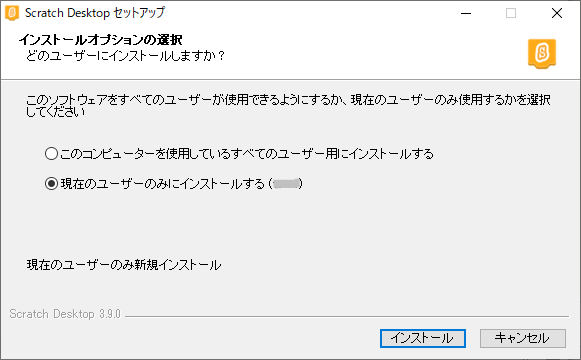
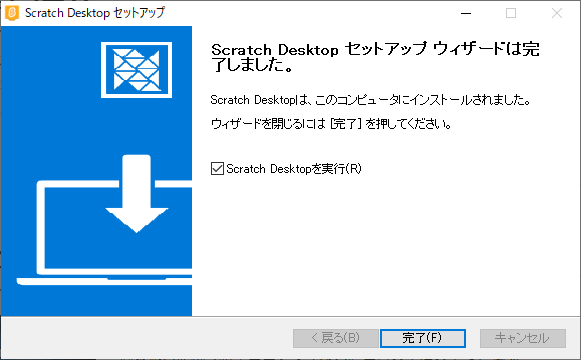
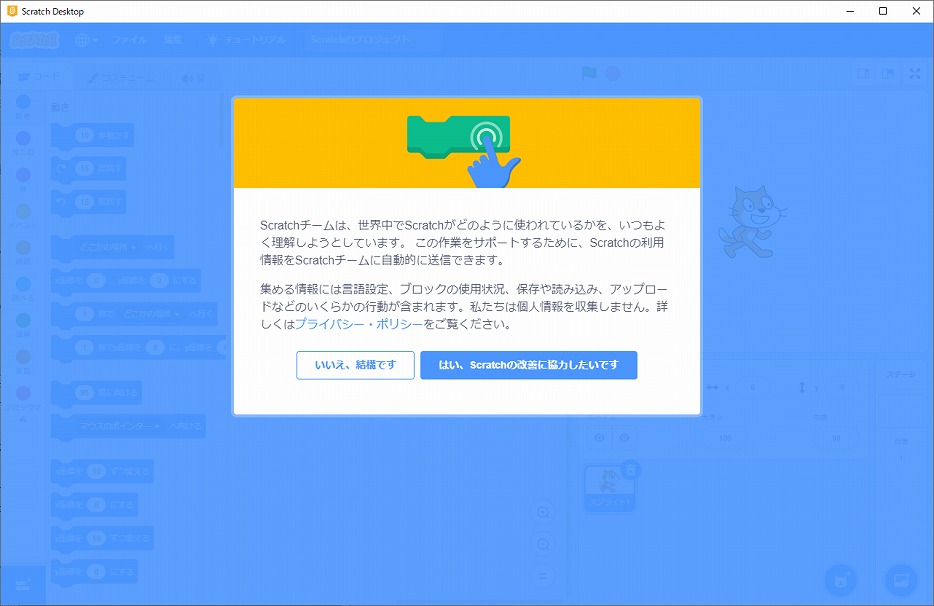

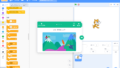
コメント